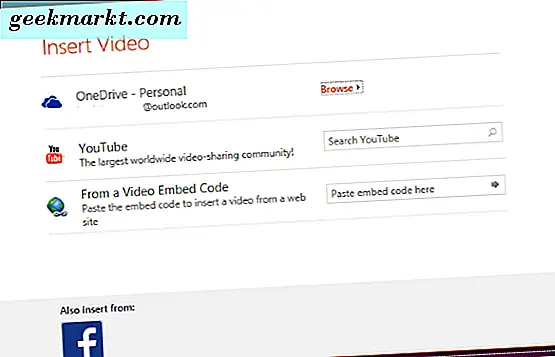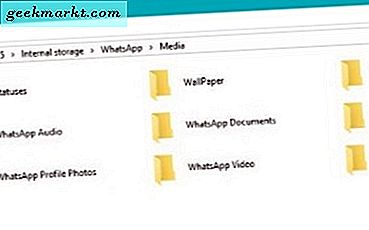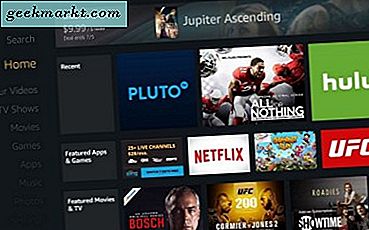มีบางสิ่งที่น่ารำคาญมากกว่าการเชื่อมโยงไปถึงเว็บไซต์และได้ยินการเริ่มเล่นวิดีโอก่อนที่คุณจะเริ่มต้นการท่องเว็บ จะยิ่งแย่ลงหากคุณใช้การเรียกดูแบบแท็บ หากคุณเปิดแท็บต่างๆคุณจะต้องตรวจสอบวิดีโอที่ละเมิดเพื่อปิดการทำงานทั้งหมด นี่คือสิ่งที่กระตุ้นให้บทแนะนำเกี่ยวกับวิธีหยุดวิดีโออัตโนมัติที่น่ารำคาญในเบราว์เซอร์ใด ๆ
ไม่เพียง แต่การออกแบบที่ไม่ดีเท่านั้นที่จะมีสื่อเล่นอัตโนมัติบนหน้าเว็บ แต่ก็เป็นลักษณะที่ไม่ดี หากต้องการดูวิดีโอฉันจะดูวิดีโอ ถ้าฉันต้องการสำรวจสื่อในเว็บไซต์ฉันจะ อย่าผลักมันเข้าไปในใบหน้าของฉันหรือฉันก็จะไปที่อื่น ในขณะที่เว็บไซต์หลายแห่งได้รับข้อความมีเพียงไม่กี่คนที่มี CNET ซึ่งคิดว่าพวกเขารู้ดีว่าฉันต้องการดูอะไร คุณไม่ได้
หากคุณท่องเว็บบนอุปกรณ์เคลื่อนที่จะยิ่งแย่ลง ไม่เพียง แต่หน้าจอที่เสียไปจากการโฆษณาที่รุกรานก็จะมีการใช้ข้อมูลของคุณในสิ่งที่คุณไม่ต้องการเห็นด้วย ดังนั้นนี่คือวิธีหยุดทั้ง Flash Video และ HTML5

หยุดเล่นเพลงอัตโนมัติใน Chrome
หากต้องการหยุดเล่นอัตโนมัติใน Chrome คุณใช้การปรับแต่ง Flash แต่ต้องใช้ Addon สำหรับ HTML5
- เปิด Chrome และเลือกไอคอนเมนูบรรทัดที่สามและการตั้งค่า
- แสดงการตั้งค่าขั้นสูงและเลือกการตั้งค่าเนื้อหา
- เลือก Flash และบล็อกเว็บไซต์ไม่ให้เรียกใช้ Flash
ตอนนี้เมื่อคุณเห็นวิดีโอในหน้าเว็บคุณจะเห็นกล่องสีเทาพร้อมกับชิ้นส่วนจิ๊กซอว์อยู่ คลิกเพื่อดูละเว้นไป หากคุณอัปเดต Chrome เวอร์ชันล่าสุดควรเปิดใช้งานค่าเริ่มต้นตามค่าเริ่มต้นเนื่องจากไม่สนับสนุนการเล่น Flash อีกต่อไป
ในการบล็อกวิดีโอ HTML5 ใน Chrome คุณต้องมีปลั๊กอิน
- ไปที่ไซต์นี้และดาวน์โหลดปลั๊กอินเล่นอัตโนมัติแบบหยุด HTML HTML5 ลิงก์นี้เชื่อมโยงกับ Google Play สโตร์ แต่ลิงก์ยังคงมีการเปลี่ยนแปลงอยู่เสมอดังนั้นคุณอาจต้องค้นหาที่เก็บข้อมูลดังกล่าวหากลิงก์ไม่ได้ผล
- หรือลองปิดใช้งานการเล่นอัตโนมัติ HTML5
- ติดตั้งและเปิดใช้ปลั๊กอิน
ขณะนี้วิดีโอ HTML5 ควรหยุดเล่นอัตโนมัติในทุกไซต์รวมถึง YouTube

หยุดเล่นอัตโนมัติใน Firefox
Firefox ช่วยให้คุณหยุด HTML5 vide จากการโหลดโดยอัตโนมัติเมื่อคุณเข้าสู่หน้าเว็บ เนื่องจากไม่สนับสนุนการเล่น Flash อีกต่อไปนี้เป็นตัวเลือกเดียวของคุณ
- เปิด Firefox และพิมพ์ about: config ลงในแถบ URL
- คลิกฉันจะระมัดระวังฉันสัญญาว่าถ้าคุณเห็นหน้าต่างป๊อปอัพ
- ค้นหา 'media.autoplay.enabled' และดับเบิลคลิกเพื่อตั้งค่าเป็น false
ตอนนี้เมื่อคุณเข้าสู่หน้าจอวิดีโอจะปรากฏขึ้น แต่จะไม่เล่นโดยอัตโนมัติ ไม่ควรกันชนในกรณีที่คุณต้องการดูในภายหลัง
หยุดเล่นเพลงอัตโนมัติใน Opera
โอเปร่าใช้ Chromium ดังนั้นจึงใช้คำแนะนำเดียวกัน
- เปิดโอเปร่าและเลือกไอคอนเมนูแล้วเลือกการตั้งค่า
- แสดงการตั้งค่าขั้นสูงและเลือกการตั้งค่าเนื้อหา
- เลือก Flash และบล็อกเว็บไซต์ไม่ให้เรียกใช้ Flash
ในการบล็อกวิดีโอ HTML5 ใน Opera คุณต้องใช้ปลั๊กอินเดียวกับใน Chrome
- ไปที่ไซต์นี้และดาวน์โหลดปลั๊กอินเล่นอัตโนมัติแบบหยุด HTML HTML5 เช่นเดียวกับใน Chrome ลิงก์ไม่ได้ผลเสมอไปดังนั้นคุณอาจต้องค้นหา
- หรือลองปิดใช้งานการเล่นอัตโนมัติ HTML5
- ติดตั้งและเปิดใช้งานปลั๊กอินเพื่อบล็อกวิดีโอ HTML5
หยุดเล่นอัตโนมัติใน Safari
หากต้องการเล่นวิดีโอแบบอัตโนมัติใน Safari คุณต้องเปิดใช้งานโหมดดีบักและใช้การปรับแต่งอย่างรวดเร็ว
- เปิด Terminal และตรวจสอบให้แน่ใจว่า Safari ถูกปิด
- พิมพ์ 'ค่าเริ่มต้นเขียน com.apple.Safari IncludeInternalDebugMenu 1', กด Enter และปิด Terminal
- เปิด Safari และเลือกตัวเลือก Debug ใหม่ในเมนูด้านบน
- เลือกมีเดียพับลิกและไม่อนุญาตวิดีโอแบบอินไลน์
การดำเนินการนี้จะหยุดการเล่นวิดีโอทั้งหมดโดยอัตโนมัติใน Safari
ถ้าคุณไม่ต้องการตัวเลือกดีบักให้ปิดการทำงานอีกครั้ง
- เปิด Terminal และพิมพ์ 'defaults write com.apple.Safari IncludeInternalDebugMenu 0'
- กด Enter และปิด Terminal
หยุดเล่นเพลงอัตโนมัติใน Edge
Microsoft Edge ช่วยให้คุณสามารถปิด Flash แต่ไม่ทำงานได้ดีเพราะมันจะปิดลงโดยไม่มีตัวเลือกในการเล่นเมื่อคุณต้องการ ไม่มีความสามารถในการบล็อกวิดีโอ HTML5 ได้เช่นกัน หวังว่าการอัปเดตเบราว์เซอร์ที่มีอยู่ในการอัปเดตของผู้สร้างจะเปลี่ยนไป
- เปิดขอบแล้วเลือกเมนูการตั้งค่า
- เลือกดูการตั้งค่าขั้นสูงและสลับใช้ Adobe Flash Player
ขณะนี้ฉันใช้ Insider Preview ของการอัปเดตของผู้สร้างและยังไม่สามารถใช้งานได้เต็มประสิทธิภาพ หวังว่าจะเป็นสิ่งที่จะได้รับการแก้ไขก่อนเผยแพร่
ดังนั้นคุณจึงไป นั่นคือวิธีที่จะหยุดวิดีโออัตโนมัติที่น่ารำคาญในเบราว์เซอร์ใดก็ได้ มีวิธีอื่นใดในการบรรลุเป้าหมายเดียวกันหรือไม่ บอกเราเกี่ยวกับพวกเขาด้านล่าง!